விரைவான அமைப்பை மாற்ற விரும்புகிறீர்களா அல்லது உங்கள் PS5 இல் உங்கள் அறிவிப்பைப் பார்க்க விரும்புகிறீர்களா? சரி, இதைச் செய்ய, உங்கள் கேம் அல்லது பயன்பாட்டை விட்டுவிட்டு, அமைப்புகளில் எல்லா வழிகளிலும் ஏற வேண்டியதில்லை.
கட்டுப்பாட்டு மையம் மூலம், உங்கள் PS5 இல் தற்போதைய செயல்பாட்டை விட்டுவிடாமல் சில அமைப்புகள் மற்றும் அம்சங்களை விரைவாக அணுகலாம். உங்கள் PS5 அனுபவத்தை மேலும் மென்மையாக்க கட்டுப்பாட்டு மையத்தை நீங்கள் எவ்வாறு பயன்படுத்தலாம் மற்றும் தனிப்பயனாக்கலாம் என்பதை அறிய தொடர்ந்து படிக்கவும்.
பதிவு அல்லது பதிவிறக்கம் இல்லாமல் இலவச திரைப்படங்களைப் பார்க்கவும்அன்றைய வீடியோவை உருவாக்கவும்
PS5 கட்டுப்பாட்டு மையம் என்றால் என்ன?

PS5 இல் உள்ள கட்டுப்பாட்டு மையம் அடிப்படையில் தனிப்பயனாக்கக்கூடிய விரைவான மெனு ஆகும், இது நீண்ட தூரம் செல்லாமல் சில அம்சங்களையும் அமைப்புகளையும் அணுக அனுமதிக்கிறது. கட்டுப்பாட்டு மையத்தை அணுகுவது எளிதானது, மேலும் நீங்கள் அடிக்கடி பயன்படுத்தும் பொருட்களை அடையக்கூடிய வகையில் தனிப்பயனாக்கலாம்.
PS5 இன் கட்டுப்பாட்டு மையம் மூலம், நீங்கள் பல பயனுள்ள அம்சங்களை அணுகலாம். அணுகல்தன்மை அமைப்புகள், எடுத்துக்காட்டாக, உங்கள் கேமிங் அனுபவத்தை மாற்றியமைக்க அனுமதிக்கும். ஸ்விட்சர், பெயர் குறிப்பிடுவது போல, உங்கள் சமீபத்திய ஆப்ஸ் அல்லது கேம்களுக்கு இடையில் மாற உங்களை அனுமதிக்கிறது. உங்களின் விரைவான பார்வையையும் நீங்கள் பெறலாம் PS5 பாகங்கள் கட்டுப்பாட்டு மையம் வழியாக.
கட்டுப்பாட்டு மையம் நாங்கள் குறிப்பிட்டதை விட அதிகமானவற்றை வழங்குகிறது, மேலும் அதை நீங்களே ஆராய்வதன் மூலம் தெரிந்துகொள்ள ஒரே வழி.
PS5 இல் கட்டுப்பாட்டு மையத்தைத் திறப்பது மற்றும் தனிப்பயனாக்குவது எப்படி
உங்கள் PS5 இல் கட்டுப்பாட்டு மையத்தை அணுக, நீங்கள் செய்ய வேண்டியது உங்கள் DualSense கட்டுப்படுத்தியில் உள்ள PS பொத்தானை அழுத்தினால் போதும்.
விண்டோஸ் 10 க்கான சிறந்த பட பார்வையாளர்
நீங்கள் இதைச் செய்தவுடன், கட்டுப்பாட்டு மையம் திரையின் அடிப்பகுதியில் திறக்கும். கண்ட்ரோல் சென்டர் எந்தச் செயலிலும் இயங்குகிறது—நீங்கள் திரைப்படத்தைப் பார்க்கிறீர்களோ அல்லது கேம் விளையாடுகிறீர்களோ, PS பட்டனை அழுத்தினால் அது தோன்றும்.
கட்டுப்பாட்டு மையம் உங்கள் திரையின் அடிப்பகுதியில் ஒற்றை பட்டியைக் கொண்டுள்ளது. நீங்கள் இதை மறுசீரமைக்கலாம், இதன் மூலம் நீங்கள் அதிகம் பயன்படுத்திய அம்சங்களுக்கு இது சிறந்த இடமளிக்கும்.
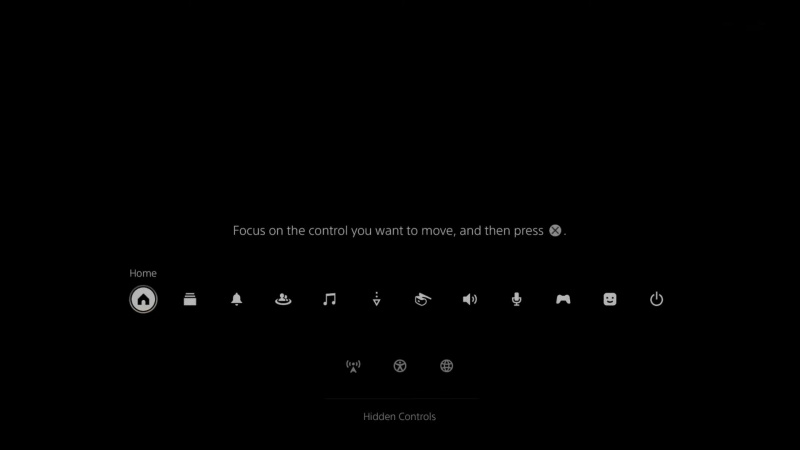
- அழுத்துவதன் மூலம் கட்டுப்பாட்டு மையத்தைத் திறக்கவும் பி.எஸ் உங்கள் DualSense கட்டுப்படுத்தியின் பொத்தான்.
- அழுத்தவும் விருப்பங்கள் உங்கள் கட்டுப்படுத்தியில் பொத்தான். இது கட்டுப்பாட்டு மையத்தில் தனிப்பயனாக்கங்களை செயல்படுத்தும்.
- ஒரு பொருளை முன்னிலைப்படுத்தி பின்னர் அழுத்தவும் எக்ஸ் உங்கள் கட்டுப்படுத்தியில்.
- உருப்படியை நகர்த்த இடது குச்சியைப் பயன்படுத்தவும். ஒரு உருப்படியை கீழ் பட்டியில் நகர்த்துவது கட்டுப்பாட்டு மையத்திலிருந்து அகற்றப்படும். கீழ் பட்டியில் இருந்து ஒரு பொருளைத் தேர்ந்தெடுத்து, அதை உங்கள் கட்டுப்பாட்டு மையத்தில் சேர்க்க மேலே நகர்த்தலாம்.
- அழுத்தவும் விருப்பங்கள் உங்கள் மாற்றங்களைச் சேமிக்க மீண்டும் பொத்தானை அழுத்தவும்.
அது பற்றி! இப்போது உங்கள் கன்ட்ரோலரில் உள்ள பட்டன்களின் வரிசையை அழுத்தாமல் அல்லது உங்கள் கேமை விட்டு வெளியேறாமல் நீங்கள் அடிக்கடி பயன்படுத்தும் அம்சங்களை அணுகலாம். அவர்கள் ஒரு PS பொத்தான் தொலைவில் இருக்கிறார்கள்!
எல்லாவற்றிற்கும் ஒரு குறுக்குவழி உள்ளது
PS5 பயனர் குறுக்கீடு நன்கு வடிவமைக்கப்பட்டிருந்தாலும், ஒரு சிறிய அமைப்பை மாற்றுவதற்காக நீங்கள் விளையாடும் விளையாட்டை விட்டு வெளியேற வேண்டியிருக்கும் போது அது இன்னும் சிரமமாக உள்ளது. கட்டுப்பாட்டு மையம் மூலம், உங்கள் PS5 இல் எந்த நேரத்திலும் பயனுள்ள அமைப்புகள் மற்றும் அம்சங்களை அணுகலாம்.
நீங்கள் செய்ய வேண்டியது எல்லாம் உங்கள் விருப்பப்படி கட்டுப்பாட்டு மையத்தைத் தனிப்பயனாக்குவதுதான், அங்கிருந்து உங்கள் கட்டுப்படுத்தியில் உள்ள PS பொத்தானை அழுத்தவும்!
